เมื่อพูดถึงการรวมหรือปรับแต่งภาพถ่ายดิจิทัล คุณจะมีสององค์ประกอบหลักตามที่คุณต้องการ นั่นคือเลเยอร์และนำไปใช้กับองค์ประกอบเหล่านั้น โหมดผสมผสาน- เราจะพูดถึงเลเยอร์ในบทความต่อไปนี้ แต่วันนี้เราต้องการดึงดูดความสนใจ โหมดผสมผสานใน Photoshop และระบุสิ่งที่มีประโยชน์ที่สุดสำหรับช่างภาพ ขั้นแรก เราจะดูเทคนิคการแบ่งเลเยอร์ จากนั้นแสดงรายการโหมดการผสมที่ดีที่สุด 10 โหมดที่คุณสามารถใช้เพื่อปรับปรุงภาพถ่ายของคุณ
โหมดผสมผสานแต่ละโหมดจะขึ้นอยู่กับการคำนวณทางคณิตศาสตร์ที่ซับซ้อน ซึ่งช่วยให้ Photoshop สามารถคำนวณความแตกต่างและความคล้ายคลึงระหว่างเนื้อหาของเลเยอร์เป้าหมาย (โอเวอร์เลย์) และเลเยอร์ด้านล่าง (ฐาน) จากนั้น ตามโหมดการผสมที่เลือก โปรแกรมจะผสมสองชั้นนี้ด้วยวิธีใดวิธีหนึ่ง
ดังที่คุณจะเห็นด้านล่าง มีโหมดผสมผสานต่างๆ มากมายที่เป็นประโยชน์สำหรับวัตถุประสงค์ที่แตกต่างกันโดยสิ้นเชิง บางโหมดใช้โทนสีและสีของเลเยอร์หนึ่งเพื่อทำให้อีกเลเยอร์หนึ่งเข้มขึ้น ในขณะที่โหมดอื่นๆ ตรงกันข้ามโดยสิ้นเชิง
โหมดผสมผสานบางโหมดจะส่งผลต่อคอนทราสต์ ในขณะที่บางโหมดจะส่งผลต่อข้อมูลสีเท่านั้น
ต่อไป เราจะแสดงให้คุณเห็นว่าคุณสามารถใช้โหมดการผสมต่างๆ ในวิธีที่ดีที่สุดเท่าที่จะเป็นไปได้ได้อย่างไร เราจะแสดงให้คุณเห็นว่าแต่ละภาพทำอะไรได้บ้าง และคุณจะใช้ประโยชน์สูงสุดจากสิ่งเหล่านี้ได้อย่างไรเมื่อทำงานกับภาพถ่ายดิจิทัลของคุณ
การใช้โหมดผสมผสาน
ในความเป็นจริง ควรสังเกตว่าโหมดผสมผสานบางโหมดใน Photoshop มีประโยชน์สำหรับช่างภาพมากกว่าโหมดอื่นๆ แม้ว่าหลายโหมดจะมีการใช้งานที่น่าสนใจ แต่บางโหมดก็อาจมีผลกระทบในทางปฏิบัติเพียงเล็กน้อยหรือไม่มีเลย ด้านล่างนี้คือโหมดผสมผสานที่ใช้มากที่สุดและความแตกต่างระหว่างเอฟเฟกต์ที่เกิดขึ้นแต่ละภาพจะแบ่งออกเป็นสองส่วน ด้านซ้ายแสดงเอฟเฟกต์ของโหมดผสมผสานที่ใช้ และด้านขวาจะแสดงรูปภาพต้นฉบับ
สี
โหมด สี(Chroma) ใช้ค่าความสว่างของชั้นฐานและเฉดสีหรือสีของชั้นซ้อนทับ โหมดนี้น่าจะมีประโยชน์มากที่สุดสำหรับเอฟเฟกต์สีที่ซับซ้อน
ความแตกต่าง
โหมด ความแตกต่าง(ความแตกต่าง) สามารถสร้างผลลัพธ์ที่ค่อนข้างมหัศจรรย์และคาดไม่ถึงได้ มันเหมาะสำหรับการได้รับเอฟเฟกต์ที่แปลกและน่าทึ่งอย่างแท้จริงเท่านั้น
หน้าจอ
โหมดผสมผสาน หน้าจอ(หน้าจอ) ทำให้ภาพโดยรวมสว่างขึ้น เนื่องจาก หน้าจอ(หน้าจอ) ไม่ส่งผลต่อสีดำแต่ยังคงมีคอนทราสต์ในภาพ
โอเวอร์เลย์
โหมด โอเวอร์เลย์(โอเวอร์เลย์) เพิ่มคอนทราสต์ ทำให้เงามืดลง และไฮไลท์สว่างขึ้น โหมดนี้ไม่มีผลกับพื้นที่ของภาพที่เติมสีเทา 50%
โหมด คูณ(ทวีคูณ) นำสีบนฐานและเลเยอร์ซ้อนทับมาคูณกัน โหมดนี้ทำให้ภาพมืดลงแต่ไม่มีผลกับสีขาว เหมาะอย่างยิ่งสำหรับการเพิ่มความสดใสให้กับท้องฟ้าหรือพื้นผิวบนงานหินสีอ่อน

ความทึบ
แม้ว่าโหมดผสมผสานจะค่อนข้างมีประสิทธิภาพ แต่ในรูปแบบที่บริสุทธิ์อาจรุนแรงเกินไป นี่คือจุดที่นักวิ่งได้พิสูจน์ประโยชน์ของตนเอง ความทึบ(ความทึบ) และ เติม(เติม) บนจานสีเลเยอร์หากเอฟเฟกต์ของเลเยอร์ที่ใช้โหมดผสมผสานนั้นรุนแรงเกินไป คุณสามารถทำให้เลเยอร์นั้นอ่อนลงได้อย่างง่ายดายโดยการลดความทึบลง ความทึบของเลเยอร์เป็น "การควบคุมความแรงของเอฟเฟกต์" สำหรับโหมดการผสม เช่นถ้าอยู่ในโหมด คูณ(ทวีคูณ) ทำให้พื้นที่ของภาพมืดเกินไปเพียงลดค่าลง ความทึบ(ความทึบ).
เราใช้เลเยอร์ซ้ำกับโหมดการผสม หน้าจอ(หน้าจอ) แต่เมื่อความทึบแสง 100% เอฟเฟกต์จะรุนแรงเกินไป

หลังจากลดความทึบลงเหลือประมาณ 50% เอฟเฟกต์ก็ดูละเอียดอ่อนยิ่งขึ้น

แน่นอน ก่อนที่คุณจะสามารถใช้โหมดผสมผสานได้อย่างมีประสิทธิภาพ คุณต้องเลือกมันเสียก่อน! ดังนั้นโปรดทราบว่าตัวเลือกการเลือกโหมดอยู่ที่ตำแหน่งใดใน Photoshop
เมนู โหมดผสมผสาน(โหมดผสมผสาน) ในแผงเลเยอร์ แสดงถึงโหมดการผสมผสานที่มีอยู่ทั้งหมด โดยแบ่งออกเป็นหมวดหมู่ที่จัดกลุ่มตามตรรกะ คุณสามารถเลือกโหมดผสมผสานได้จากเมนูแบบเลื่อนลงในแผงเลเยอร์ หรือเลือกในกล่องโต้ตอบ เลเยอร์ใหม่(New Layer) เมื่อคุณเพิ่มเลเยอร์ใหม่หรือเลเยอร์ที่ซ้ำกัน
เมื่อคุณเลือกโหมดผสมผสานและยังคงเลือกอยู่ คุณสามารถเลื่อนดูโหมดต่างๆ ได้โดยใช้ปุ่มขึ้น/ลง

1. ปกติ ละลาย
โหมดเหล่านี้ปล่อยให้สีไม่เปลี่ยนแปลงและไม่มีการโต้ตอบด้านโทนสีกับเลเยอร์ด้านล่าง โหมด ปกติ(ปกติ) เป็นค่าเริ่มต้นใน Photoshop
2. โหมดลดแสง
โหมดเหล่านี้จะทำให้เลเยอร์ด้านล่างมืดลง ในกลุ่มนี้ สีขาวเป็นสีที่เป็นกลาง ดังนั้นพื้นที่สีขาวจึงไม่มีผลกับเลเยอร์ด้านล่าง
3. โหมดลดน้ำหนัก
โหมดจากกลุ่มนี้จะทำให้เลเยอร์ด้านล่างสว่างขึ้น ต่างจากกลุ่มลดแสงตรงที่โหมดกลุ่มนี้จะไม่สนใจสีดำ
4. โหมดคอนทราสต์
โหมดคอนทราสต์กลุ่มนี้จะทำให้ไฮไลท์สว่างขึ้นและทำให้เงาบนเลเยอร์ที่อยู่ด้านล่างมืดลง สีเทา 50% ถือว่าเป็นกลางและจะถูกละเว้นเมื่อใช้
5. โหมดเปรียบเทียบ
โหมดเหล่านี้จะเปรียบเทียบสีบนเลเยอร์เป้าหมายและเลเยอร์ที่อยู่ด้านล่าง แล้วลบสีหนึ่งออกจากอีกสีหนึ่ง
6. โหมดสี
โหมดในกลุ่มนี้จะจัดการกับสีบนเลเยอร์ที่ใช้งานอยู่เป็นหลัก และสีเหล่านั้นส่งผลต่อเลเยอร์ด้านล่างอย่างไร
โหมดผสมผสานที่ดีที่สุดสำหรับช่างภาพ
ตอนนี้เราจะมาดูการใช้งานจริงของโหมดผสมผสานที่คุณสามารถใช้เพื่อปรับปรุงภาพถ่ายของคุณ เราจะพูดถึงอัลกอริธึมสำหรับโหมดการทำงานด้วย แม้ว่าโดยหลักการแล้วคุณไม่จำเป็นต้องเจาะลึกเรื่องวิทยาศาสตร์ก็ตามเราจะแสดงให้คุณเห็นว่าคุณสามารถใช้โหมดผสมผสานเพื่อแก้ไขและปรับปรุงภาพถ่ายของคุณได้อย่างไร
โปรดจำไว้ว่าสูตรอาหารแต่ละสูตรที่อธิบายไว้ที่นี่มีวิธีอื่นๆ เพื่อให้ได้ผลลัพธ์ที่ดีที่สุด แต่เราจะบอกคุณโดยละเอียดว่าต้องใช้อะไร ใช้ที่ไหน และได้ผลอะไรบ้างด้วยวิธีนี้ เปิดเมนู โหมดผสมผสาน(โหมดผสมผสาน) และเริ่มต้น!

1. Lighten (แทนที่ด้วยแสง) และ Darken (มืดลง)
โหมด เบาลง(เปลี่ยนไฟ) และ เข้มขึ้น(Blackout) ทำสิ่งเดียวกันแต่ไปในทิศทางตรงกันข้าม ทั้งสองจะเปรียบเทียบสีของชั้นฐานและชั้นซ้อนทับ และเลือกสีที่อ่อนกว่าหรือเข้มกว่าจากสีเหล่านั้น
การใช้โหมดเหล่านี้อย่างดีประการหนึ่งคือการใช้โหมดเหล่านี้ร่วมกันเพื่อสร้างเอฟเฟ็กต์ซอฟต์โฟกัสให้กับภาพ เมื่อต้องการทำเช่นนี้ ให้เบลอทั้งสองเลเยอร์แล้วใช้โหมดการผสมกับเลเยอร์ใดเลเยอร์หนึ่ง เข้มขึ้น(ไฟดับ) และอีกทางหนึ่ง- เบาลง(แทนที่ด้วยอันที่เบา). เพื่อผลลัพธ์ที่ดีที่สุด ให้ปรับความทึบของแต่ละเลเยอร์

2. ความอิ่มตัว
โหมดผสมผสาน ความอิ่มตัว(Saturation) ใช้ค่าสีของชั้นฐานและความอิ่มตัวของสีซ้อนทับ เลือกพื้นที่ที่มีสีเฉพาะบนเลเยอร์ที่ทำซ้ำ เติมสีเทา 50% ในส่วนที่เหลือของภาพ และคุณจะได้เอฟเฟกต์สีแบบแยกเหมือนที่เราทำในภาพด้านบน- เหมาะสำหรับแยกพื้นที่สี
- ทำงานได้ดีในการลดหรือเพิ่มสี

โหมด หน้าจอ(หน้าจอ) ให้สีที่สว่างกว่าเนื่องจากอยู่ในกลุ่มโหมดผสมผสาน Dodge ในโหมด หน้าจอ(หน้าจอ) สีดำมีความเป็นกลาง ดังนั้นพื้นที่สีดำที่อยู่ตรงกลางของเลเยอร์ซ้อนทับจึงมองไม่เห็น โหมดนี้จะคูณค่าผกผันของเลเยอร์ซ้อนทับและเลเยอร์ที่อยู่ด้านล่างเพื่อคำนวณความแตกต่าง
- ใช้เพื่อทำให้ภาพที่มืดสว่างขึ้น
- คุณสามารถใช้มันเพื่อเพิ่มเฟรมสร้างสรรค์


บนเลเยอร์ที่เต็มไปด้วยสีเทา 50% พร้อมโหมดการผสม โอเวอร์เลย์(โอเวอร์เลย์) บางพื้นที่ของภาพสามารถทาทับด้วยแปรงสีดำเพื่อทำให้โทนสีเข้มเข้มขึ้น จากนั้น การเปลี่ยนไปใช้แปรงสีขาวจะทำให้โทนสีกลางและไฮไลต์สว่างขึ้น สามารถควบคุมความลึกของเอฟเฟกต์ได้โดยการเปลี่ยนความทึบของเลเยอร์


เช่นเคย คุณสามารถควบคุมเอฟเฟกต์ได้โดยการลดความทึบของเลเยอร์ซ้อนทับ จำไว้ว่าโหมด หน้าจอ(หน้าจอ) ไม่มีผลกระทบต่อพื้นที่สีดำของภาพ แต่ยังคงเหมือนเดิม แต่คุณสามารถดูได้อย่างง่ายดายว่าโหมดนี้ทำให้โทนสีกลางและไฮไลท์โฟร์กราวด์สว่างขึ้นอย่างไร
- ใช้เพื่อเพิ่มความสว่างให้กับภาพถ่ายที่เปิดรับแสงน้อยเกินไป
- เพิ่มความสว่างและคอนทราสต์ให้กับบริเวณที่มืดเกินไปของภาพ


นี่เป็นโหมดที่เหมาะอย่างยิ่งสำหรับการทำงานกับภาพถ่ายแนวราบที่มีคอนทราสต์ต่ำ เช่นเดียวกับโหมดการผสมอื่นๆ คุณสามารถนำไปใช้กับทั้งเลเยอร์หรือจำกัดเอฟเฟกต์โดยใช้มาสก์ได้
- เหมาะสำหรับเพิ่มความเปรียบต่าง
- สะดวกสำหรับการแก้ไขโทนสีและสี
- สามารถใช้เพื่อเพิ่มแสงให้กับภาพ

หลังจากใช้โหมดผสมผสานกับเลเยอร์แล้ว สี(สี) โดยจะใส่สีให้กับเลเยอร์พื้นหลังสีดำและสีขาวที่อยู่ข้างใต้โดยไม่เพิ่มการเปลี่ยนแปลงมากเกินไป โหมด สี(Chroma) ทำได้โดยการคำนวณความแตกต่างระหว่างสี
คุณสามารถควบคุมความลึกและความเข้มของโทนสีได้โดยการลดความทึบของชั้นสี โหมดนี้สามารถเพิ่มสีสันที่คุณต้องการดึงดูดความสนใจได้อย่างสวยงาม
- ใช้สำหรับปรับสีภาพ
- สามารถใช้เลือกเฉพาะพื้นที่ของภาพถ่ายได้โดยใช้เลเยอร์มาสก์
- สีที่ต่างกันสามารถทาได้หลายชั้นสีโดยมีมาสก์แยกกันสำหรับแต่ละสี

- โหมด คูณ(ทวีคูณ) เหมาะสำหรับบริเวณที่มืดลงซึ่งสว่างเกินไป
- ใช้เพื่อเพิ่มทั้งรายละเอียดและสีสันในพื้นที่ไฮไลต์

ความสว่างของพื้นผิวสามารถปรับได้โดยการเปลี่ยนความทึบของเลเยอร์ แสงนุ่มนวล(แสงนวล) เป็นส่วนหนึ่งของกลุ่มโหมดการผสมคอนทราสต์ มันจะทำให้ไฮไลท์สว่างขึ้นและทำให้เงาในภาพมืดลง
- เหมาะสำหรับการเพิ่มพื้นผิวที่ละเอียดอ่อนให้กับภาพ
- สามารถเพิ่มความคมชัดของภาพได้อย่างละเอียด


โหมดนี้มีประโยชน์อย่างยิ่งในการเปลี่ยนสีของวัตถุหนึ่งชิ้นในรูปภาพ การใช้โหมด เว้(เฉดสี) สำหรับเลเยอร์ที่เต็มไปด้วยสีทึบ คุณสามารถจำกัดการเปลี่ยนสีไปยังพื้นที่เฉพาะได้โดยใช้มาสก์กับเลเยอร์
ในพื้นที่ที่สีซ้อนทับเป็นสีเทา รูปภาพจะเปลี่ยนสี บนพื้นที่สีเทาของชั้นฐาน โหมด เว้(โทนสี) จะไม่มีผลแต่อย่างใด
- ส่วนใหญ่ใช้ในการเปลี่ยนสี
- มีประโยชน์สำหรับการระบายสีภาพขาวดำด้วยมือ
โหมดการผสม) กำหนดวิธีที่ชั้นบนสุดโต้ตอบกับเลเยอร์ที่อยู่ด้านล่างโดยตรง โหมดการผสมช่วยให้เปลี่ยนสี ลบจุดบกพร่อง และดำเนินการอื่นๆ ได้ง่ายและรวดเร็วยิ่งขึ้น ใน Photoshop โหมดทั้งหมดจะแบ่งออกเป็นกลุ่มการทำงาน: โหมดพื้นฐาน, โหมดมืดลง, โหมดลดน้ำหนัก, โหมดคอนทราสต์, โหมดเปรียบเทียบ และโหมดคอมโพเนนต์
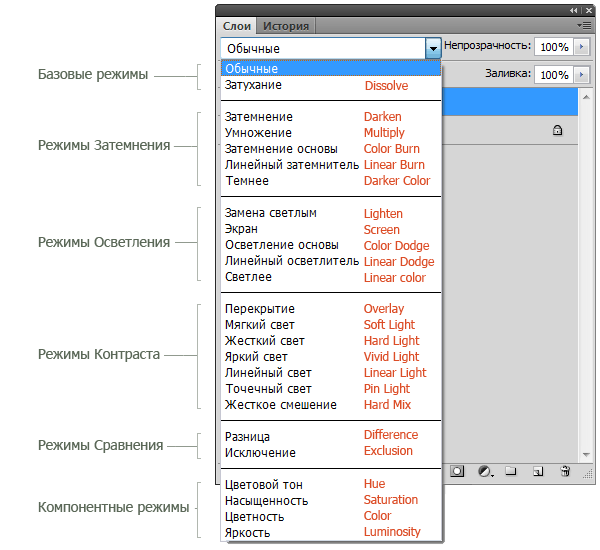
โหมดการผสมผสานเลเยอร์มีอยู่ในเมนูแบบเลื่อนลงที่ด้านบนของแผงเลเยอร์ ( เลเยอร์- ในภาพเพื่อความสะดวกฉันเขียนชื่อโหมดเป็นภาษาอังกฤษเป็นสีแดง
1. โหมดพื้นฐาน
ปกติ (ปกติ) — โหมดเลเยอร์นี้เป็นค่าเริ่มต้น พิกเซลชั้นบนสุดทึบแสงและรูปภาพไม่โต้ตอบกัน ตัวอย่างเช่น เราจะดูโหมดผสมผสานในสองรูปภาพนี้ 

การลดทอน (ละลาย) ใช้รูปแบบพิกเซล ให้ผลเป็นรูพรุน เอฟเฟกต์จะปรากฏขึ้นก็ต่อเมื่อความโปร่งใสของชั้นบนสุดน้อยกว่า 100% ที่นี่ความโปร่งใสคือ 20% 
2. โหมดลดแสง
ไฟดับ (เข้มขึ้น)—เหลือเพียงบริเวณที่มืดของภาพให้มองเห็นได้ ผสมผสานพิกเซลโดยที่ชั้นบนสุดเข้มกว่าชั้นล่าง 
การคูณ (คูณ) - ช่วยให้คุณทำให้ภาพทั้งหมดมืดลงและมีประโยชน์ในสถานการณ์ที่คุณต้องการเพิ่มความหนาแน่นของไฮไลท์และโทนสีกลาง สิ่งนี้มีประโยชน์อย่างยิ่งเมื่อทำงานกับภาพที่เปิดรับแสงมากเกินไปหรือสว่างเกินไป 
ทำให้ฐานมืดลง (เผาสี) - ทำให้สีเข้มและเฉดสีเข้มขึ้นโดยไม่กระทบกับเฉดสีอ่อน 
เครื่องหรี่เชิงเส้น (การเผาไหม้เชิงเส้น) - ใช้แนวทางเดียวกับโหมด Base Burn แต่ให้เอฟเฟกต์เข้มขึ้น หากชั้นบนสุดเป็นสีขาวจะไม่เกิดการเปลี่ยนแปลงใดๆ 
เข้มขึ้น (สีเข้มขึ้น) - คล้ายกับโหมดเบิร์น ยกเว้นว่าใช้งานได้กับทุกเลเยอร์ในคราวเดียว แทนที่จะทำงานบนเลเยอร์เดียว เมื่อคุณผสมผสานสองชั้น จะมองเห็นเฉพาะพิกเซลสีเข้มเท่านั้น 
3. โหมดลดน้ำหนัก
ทดแทนด้วยแสง (เบาลง) - เปรียบเทียบสีของชั้นบนและชั้นล่าง และผสมพิกเซลหากชั้นบนสว่างกว่าชั้นล่าง 
หน้าจอ (หน้าจอ) - ช่วยให้คุณทำให้ภาพทั้งหมดสว่างขึ้นและมีประโยชน์ในสถานการณ์ที่คุณต้อง "พัฒนา" บางพื้นที่ในภาพที่ไม่ได้รับแสง 
ทำให้ฐานสว่างขึ้น (ดอดจ์สี) - ตรงกันข้ามกับโหมด "Body Darkening" คือการปรับสีและเฉดสีของแสงให้สว่างขึ้นโดยไม่กระทบต่อบริเวณที่มืดของภาพ 
บ่อพักน้ำเชิงเส้น (ลิเนียร์ดอดจ์) - ช่วยให้คุณทำให้ภาพสว่างขึ้น แต่ไม่เหมือนกับโหมดหน้าจอ แต่จะ "ตัด" ค่าและให้ผลลัพธ์ที่คมชัดกว่าโหมดผสมผสานหน้าจอหรือโหมดผสมผสาน Color Dodge 
ไฟแช็ก (สีเชิงเส้น) - คล้ายกับโหมด "Lighten" ใช้งานได้กับทุกเลเยอร์พร้อมกันเท่านั้น แทนที่จะเป็นเพียงเลเยอร์เดียว เมื่อคุณผสมสองชั้นเข้าด้วยกัน จะมองเห็นเฉพาะพิกเซลที่สว่างที่สุดเท่านั้น 
4. โหมดคอนทราสต์
ทับซ้อนกัน (โอเวอร์เลย์) - รวมเอฟเฟกต์ของโหมด "คูณ" และ "หน้าจอ" โดยผสมผสานชั้นบนสุดกับชั้นล่าง หากชั้นบนสุดเป็นสีเทา 50% จะไม่เกิดผลใดๆ 
แสงนุ่มนวล (แสงนุ่มนวล) - คล้ายกับโหมดโอเวอร์เลย์ แต่ให้เอฟเฟกต์ปานกลางมากกว่า หากชั้นบนสุดเป็นสีเทา 50% จะไม่เกิดผลใดๆ 
ไฟแรง (แสงแข็ง) - ใช้แนวทางเดียวกันกับโหมดโอเวอร์เลย์ แต่เอฟเฟกต์จะแข็งแกร่งกว่า ที่นี่ เลเยอร์บนสุดอยู่ภายใต้โหมดหน้าจอหรือโหมดทวีคูณ ขึ้นอยู่กับสี หากชั้นบนสุดเป็นสีเทา 50% จะไม่เกิดผลใดๆ 
แสงจ้า (แสงสดใส) - รวมเอฟเฟกต์ของโหมด Base Dark และ Base Light และใช้การผสมตามสีของชั้นบนสุด หากชั้นบนสุดเป็นสีเทา 50% จะไม่เกิดผลใดๆ 
แสงเชิงเส้น (แสงเชิงเส้น) - คล้ายกับโหมด Bright Light แต่มีเอฟเฟกต์ที่เข้มกว่า หากชั้นบนสุดเป็นสีเทา 50% จะไม่เกิดผลใดๆ 
จุดไฟ (พินไลท์) - ผสมผสานสีของแสงโดยใช้โหมด Lighten และสีเข้มโดยใช้โหมด Burn หากชั้นบนสุดเป็นสีเทา 50% จะไม่เกิดผลใดๆ 
การผสมอย่างหนัก (ฮาร์ดมิกซ์) - สร้างภาพที่มีโทนสีสม่ำเสมอ จำกัดสีและจัดวางโปสเตอร์ ความเรืองแสงของชั้นบนสุดผสมกับสีของชั้นล่าง 
5. โหมดการเปรียบเทียบ
ความแตกต่าง (ความแตกต่าง) - แสดงความแตกต่างของโทนสีระหว่างสองชั้นโดยการลบพิกเซลแสงออกจากเลเยอร์ใดเลเยอร์หนึ่ง ผลลัพธ์ที่ได้คือภาพมืดและบางครั้งก็กลับหัว 
ข้อยกเว้น (การยกเว้น) - คล้ายกับโหมด "ความแตกต่าง" แต่มีเอฟเฟกต์ที่รุนแรงน้อยกว่า 
5. โหมดคอมโพเนนต์
โทนสี (เว้) - รวมสีของชั้นบนสุดกับความผันผวนของสีและโทนสีของด้านล่าง 
ความอิ่มตัว (ความอิ่มตัว) - รวมการเปลี่ยนแปลงสีของชั้นบนสุดเข้ากับสีและโทนสีของชั้นล่างสุด 
โครมา (สี) - รวมสีและการเปลี่ยนแปลงสีของชั้นบนสุดเข้ากับโทนสีของชั้นล่างสุด 
ความสว่าง (ความส่องสว่าง) - รวมโทนสีของชั้นบนสุดเข้ากับสีและการเปลี่ยนแปลงสีของชั้นล่างสุด 
ปีกำลังจะสิ้นสุด ถึงเวลาเก็บสต๊อกและมอบของขวัญแล้ว ผลลัพธ์หลักของงานในปีนี้: ส่วนที่หนึ่งและสองของหลักสูตร "การแก้ไขสีในทางปฏิบัติ" จัดทำขึ้นโดยอิงจากเนื้อหาจากการสัมมนา ในเรื่องนี้ เราได้จัดเก็บการสัมมนาทั้งหมดไว้ ยกเว้น "พื้นฐานการแก้ไขสี" นอกจากนี้ยังมีบทเรียนแยกต่างหากเกี่ยวกับโหมดการผสมอีกด้วย
นี่จะเป็นของขวัญ แต่ไม่ใช่ของขวัญเพียงครั้งเดียว แต่เป็นของขวัญที่ยั่งยืน หนึ่งปีที่แล้วหลังจากการถ่มน้ำลายด้วยวาจาเล็กน้อย ฉันตัดสินใจว่าจะไม่โลภ ฉันโพสต์บันทึกสำหรับการสัมมนาทั้งหมดแล้ว (ลิงก์ดาวน์โหลดอยู่ในหน้าที่เกี่ยวข้องของเว็บไซต์ www.fotoproekt.ru) และที่นี่ฉันเริ่มโพสต์บทความที่มีรายละเอียดเพิ่มเติมซึ่งเขียนขึ้นสำหรับนิตยสาร Photo Workshop
เราต้องตอบคำถามอะไรบ้าง?
1. มีสีที่เป็นกลางสำหรับโหมดผสมผสานนี้หรือไม่ และถ้ามี สีอะไร
โทนสีกลางคือสีที่มีการซ้อนทับไม่เปลี่ยนภาพต้นฉบับ หากมีสีดังกล่าวอยู่ คุณสามารถใส่เลเยอร์ที่เติมสีนั้นให้กับรูปภาพ และเปลี่ยนเอฟเฟ็กต์โดยการวาดภาพด้วยสีอื่น คำถามนี้สำคัญกว่าที่เห็นเมื่อมองแวบแรก เนื่องจากไม่สามารถลดผลกระทบด้วยความทึบได้เสมอไป (ดูคำถามที่ 4)
2. ระดับของอิทธิพลจะแตกต่างกันอย่างไรในช่วงโทนเสียงทั้งหมด?
กล่าวอีกนัยหนึ่ง ช่วงโทนสีใดที่การเปลี่ยนแปลงความสว่างสูงสุดเกิดขึ้น ซึ่งคือค่าต่ำสุด และเอฟเฟกต์นี้เปลี่ยนแปลงอย่างไร การทำความเข้าใจสิ่งนี้จะกำหนดว่าคุณเลือกโหมดที่เหมาะสมที่สุดสำหรับการแก้ไขที่มุ่งเป้าไปที่การเปลี่ยนความสว่างหรือไม่
ตัวอย่างของข้อผิดพลาดทั่วไปที่เกิดจากความเข้าใจผิดในปัญหานี้คือคำแนะนำทั่วไปของโหมดคูณเมื่อวางซ้อนสองช่องเพื่อสร้างวัตถุมาสก์ เมื่อในแต่ละช่องวัตถุปรากฏสว่างและพื้นหลังค่อนข้างมืด เราจะพูดถึงเรื่องนี้เพิ่มเติมเมื่อเราพูดถึงการคูณ
3. คอนทราสต์เปลี่ยนแปลงไปอย่างไรในช่วงโทนสีต่างๆ
คอนทราสต์เฉพาะที่หรือคอนทราสต์ของแต่ละพื้นที่ของภาพ (วัตถุในฉาก) มีความสำคัญมากสำหรับเรา ต้องขอบคุณการถ่ายทอดรูปแบบแสงและเงานั่นคือความรู้สึกของปริมาตรของวัตถุ การทำความเข้าใจว่าช่วงโทนสีใดที่โหมดการผสมเพิ่มขึ้น ลด หรือปล่อยให้คอนทราสต์ของภาพต้นฉบับไม่เปลี่ยนแปลง ขึ้นอยู่กับประสิทธิภาพของการใช้งานในการแก้ไขโดยมีเป้าหมายเพื่อเปลี่ยนคอนทราสต์ในพื้นที่
โหมดการผสมบางโหมดจะทำลายคอนทราสต์โดยสิ้นเชิง (รายละเอียดหายไป ภาพจะเสื่อมลงเป็นสีทึบสีเดียว) ในบางช่วงโทนสี เอฟเฟกต์นี้สามารถใช้เมื่อรีทัชหรือสร้างมาสก์ แต่คุณต้องป้องกันตัวเองจากเอฟเฟกต์นี้ในระหว่างการแก้ไขตามปกติด้วย
4. ความทึบที่ลดลงสอดคล้องกับผลกระทบที่ลดลงหรือไม่?
การลดผลกระทบหมายถึงการซ้อนทับสีอื่นด้วยความทึบ 100% ซึ่งมีผลกระทบต่อภาพต้นฉบับน้อยกว่า ผู้ใช้มักจะใช้การลดความทึบของเลเยอร์ซ้อนทับเพื่อลดการแก้ไขที่ทำขึ้น แต่โหมดผสมผสานบางโหมดจะไม่ให้ผลลัพธ์เหมือนกับการลดผลกระทบ
ตัวอย่างที่ชัดเจนของการแก้ไขดังกล่าว (แม้ว่าจะมาจากพื้นที่ที่แตกต่างกันเล็กน้อย) คือ Gaussian Blur หากมีเลเยอร์ที่ด้านบนของรูปภาพต้นฉบับซึ่งใช้ Gaussian Blur ที่มีรัศมี 50 การลดความทึบลงเหลือ 50% จะไม่ให้ผลลัพธ์เหมือนกับการเบลอต้นฉบับด้วยรัศมี 25
ด้วยการทำความเข้าใจความสัมพันธ์ระหว่างการลดผลกระทบและการลดความทึบ คุณไม่เพียงแต่จะเพิ่มประสิทธิภาพเทคนิคของคุณในการทำงานกับโหมดผสมผสานเท่านั้น แต่ยังป้องกันผลข้างเคียงเชิงลบบางประการจากการใช้งานอีกด้วย
5. โหมดผสมผสานสอดคล้องกับกระบวนการถ่ายภาพจริงแบบใด?
Photoshop เป็นเวอร์ชันคอมพิวเตอร์ของห้องมืด แม้ว่าจะมีความสามารถเพิ่มขึ้นอย่างมากก็ตาม ไม่น่าแปลกใจเลยที่เครื่องมือหลายอย่างของเขาเลียนแบบเทคนิคในชีวิตจริงที่ช่างภาพใช้ในชีวิตจริง คุณสามารถค้นหาความคล้ายคลึงสำหรับโหมดการผสมบางโหมดได้ บางครั้งไม่เพียงแต่การถ่ายภาพเท่านั้น แต่ยังรวมไปถึงภาพถ่ายทั่วไปในชีวิตประจำวันด้วย
ประการแรก สิ่งนี้จะช่วยให้ผู้คนจำนวนมากเข้าใจตรรกะของโหมดนี้ได้อย่างรวดเร็ว ประการที่สอง จะสามารถปรับเทคนิคห้องมืดให้เข้ากับการประมวลผลคอมพิวเตอร์ได้อย่างรวดเร็ว คุณเพียงแค่ต้องจำไว้ว่าการเปรียบเทียบเหล่านี้มีข้อแม้มากมาย
ข้อแม้ทั่วไปสำหรับโหมดผสมผสานทั้งหมดคือแกมมาของพื้นที่ทำงาน ในกระบวนการถ่ายภาพจริง การคำนวณทั้งหมดทำด้วยความสว่างที่มีพลัง (แกมมา 1) ใน Photoshop เราทำงานด้วยความสว่างในการรับรู้ (แกมมา 2.2) หากคุณไม่เพียงต้องการแก้ไข "ด้วยตา" แต่พยายามให้ได้ผลลัพธ์ที่ใกล้เคียงกับอะนาล็อกจริงมากที่สุด ควรทำการซ้อนทับด้วยแกมมา 1
การปิดสูงสุดไม่ได้หมายความว่าจะเหมือนกันทั้งหมด ภาพยนตร์แต่ละเรื่องมีลักษณะโค้งมนเป็นของตัวเองและมีรูปร่างค่อนข้างซับซ้อน ดังนั้นเราจะพบความคล้ายคลึงกับภาพยนตร์ "ในอุดมคติ" บางเรื่องที่มีลักษณะเป็นเส้นตรงโดยสมบูรณ์
หากการเปรียบเทียบเกี่ยวข้องกับการเปลี่ยนแปลงการรับแสง ก็จะมีข้อจำกัดในตัวฉากนั้นเอง องค์ประกอบทั้งหมดจะต้องได้รับการแก้ไขในภาพนั่นคือให้พอดีกับช่วงไดนามิกของภาพยนตร์
6. จะเกิดอะไรขึ้นเมื่อภาพถูกวางซ้อนบนตัวมันเอง?
นี่เป็นคำถามที่ง่ายที่สุด เพื่อให้เข้าใจภาพรวม ฉันจะไม่ตอบทุกครั้ง แต่จะให้คำตอบสำหรับโหมดช่องทั้งหมดในตอนท้ายของบทความนี้
7. ผลลัพธ์จะเปลี่ยนไปอย่างไรหากสลับภาพต้นฉบับและภาพแก้ไข?
คำตอบสำหรับคำถามนี้อาจมีประโยชน์ในการปรับโครงสร้างเลเยอร์ของไฟล์ให้เหมาะสม
8. โหมดนี้สามารถนำไปใช้ทำอะไรได้บ้าง มีเทคนิคและคุณสมบัติของการใช้งานจริงอย่างไร?
นี่เป็นคำถามที่ผู้อ่านชื่นชอบมากที่สุดเพราะมันซ่อนการฝึกฝนไว้ ฉันจะพยายามไม่เพียงแค่แสดงรายการเทคนิคและคุณสมบัติเหล่านี้เท่านั้น แต่ยังแสดงทุกสิ่ง "ในภาพ" ด้วย บางทีบางคนอาจมีความปรารถนาที่จะข้ามส่วนก่อนหน้าและอ่าน "การ์ตูน" เหล่านี้ทันที
ฉันไม่แนะนำให้ทำเช่นนี้ หากคุณเข้าใจทฤษฎีและมองเทคนิคการประยุกต์ใช้เป็นตัวอย่าง คุณจะได้รับเครื่องมืออันทรงพลังในมือของคุณ ซึ่งคุณสามารถนำไปใช้อย่างมีความหมายเพื่อแก้ไขปัญหาใดๆ ที่คุณเผชิญอยู่ หากคุณเพียงแค่ดูตัวอย่างการใช้งาน คุณจะรู้ (ก่อนที่คุณจะลืม) วิธีการประมวลผลภาพที่เหมือนกับของฉันทุกประการ
โหมดผสมผสาน ปกติ
ใช่ ไม่ว่ามันจะฟังดูแปลกแค่ไหน นี่คือจุดที่เราจะเริ่มเข้าใจโหมดการผสมแบบต่อช่องสัญญาณ ในคำอธิบายบางส่วน ฉันพบข้อความที่ว่าในโหมดปกติ รูปภาพจะไม่โต้ตอบกัน อันที่จริงเราสามารถพูดถึงปฏิสัมพันธ์แบบไหนได้บ้างเมื่อภาพด้านบนครอบคลุมภาพด้านล่างอย่างสมบูรณ์ เกี่ยวกับการโต้ตอบที่เกิดขึ้นเมื่อลดความทึบของเลเยอร์ซ้อนทับ

ดูกลุ่มเส้นโค้งที่มีผลเช่นเดียวกันกับภาพโดยวางซ้อนเลเยอร์ทึบแสง 64 ที่มีความทึบแสงต่างกัน ที่ความทึบแสง 0% ภาพจะไม่เปลี่ยนแปลง เมื่อความทึบแสง 100% รูปภาพจะเสื่อมลงเป็นของแข็งสีเดียว กรณีนี้สอดคล้องกับเส้นแนวนอนที่ระดับ 64
Photoshop คำนวณความสว่างที่ความทึบบางส่วนอย่างไร สมมติว่าพิกเซลหนึ่งในรูปภาพมีความสว่าง 192 (A) ก่อนที่จะทำการแก้ไข ความสว่างหลังการแก้ไขด้วยความทึบ 100% คือ 64 (B) เมื่อคำนวณความสว่างเมื่อความทึบลดลงระหว่างทางจากจุด A ไปยังจุด B โปรแกรมจะพิจารณาเปอร์เซ็นต์ที่เรากำหนดไว้ในช่อง Opacity คำนวณความสว่างสุดท้ายของพิกเซลที่เหลือด้วย นั่นคือเมื่อความทึบลดลง เส้นโค้งจะถูกดึงขึ้นไปที่ตำแหน่งเริ่มต้นอย่างสม่ำเสมอ
สูตรมีรูปแบบเดียวกันสำหรับโหมด 8 บิตและความสว่างปกติ โดยที่: s คือความสว่างของภาพต้นฉบับ c คือความสว่างของภาพที่แก้ไข r คือความสว่างของภาพสุดท้าย k — ค่าของพารามิเตอร์ความทึบเป็นเปอร์เซ็นต์
เมื่อเปลี่ยนลำดับของเลเยอร์ ผลลัพธ์จะยังคงอยู่หากความทึบของชั้นบนสุดเปลี่ยนเป็น 100-k
ในชีวิตจริง โหมดปกติสอดคล้องกับการรับชมสองฉากผ่านกระจกโปร่งแสง ฉากที่มองเห็นผ่านแสงคือภาพต้นฉบับ ฉากที่มองเห็นในการสะท้อนเป็นภาพแก้ไข การสะท้อนของกระจก - ความทึบ
ในกระบวนการถ่ายภาพ โหมดปกติจะสัมพันธ์กับการเปิดรับแสงของสองฉากต่อเฟรม โดยมีเงื่อนไขว่าค่าแสงทั้งหมดจะต้องปรับให้เป็นปกติ ฉากแรกคือภาพต้นฉบับ ฉากที่สองเป็นภาพแก้ไข ส่วนแบ่งการเปิดรับแสงของฉากที่สองจากทั้งหมด - ความทึบ
ข้อแม้เพิ่มเติมสำหรับการเปรียบเทียบกับความเป็นจริงและกระบวนการถ่ายภาพคือการไม่มีพื้นที่แสงทั้งสองฉากที่สว่างกว่าช่วงไดนามิกของดวงตาหรือกล้อง
ในทางปฏิบัติ การลดความทึบมักใช้เพื่อลดการแก้ไขที่ทำไว้
เบื้องหลังภาพซ้อนทับตัวเองคืออะไร?
คำตอบที่สัญญาไว้สำหรับคำถามที่หก กลับไปที่กระดานหมากรุกแล้วดูเส้นทแยงมุม เอ(0)-เค(255)ฟิลด์ของมันมีคุณสมบัติร่วมกันอย่างหนึ่ง: ความสว่างของภาพต้นฉบับและภาพแก้ไขจะเท่ากัน นี่เป็นกรณีของการวางภาพซ้อนบนตัวมันเองในโหมดที่เหมาะสม
ด้วยการสร้างเส้นโค้งตามแนว "เส้นทแยงมุมขนาดใหญ่" คุณสามารถเข้าใจได้อย่างง่ายดายว่าการแก้ไขเบื้องต้นใดบ้างที่ซ่อนอยู่หลังการซ้อนทับตัวเองของภาพในแต่ละโหมด อย่างไรก็ตาม สำหรับโหมด Overlay และ Hard Light เส้นโค้งจะเหมือนกัน รูปร่างของเส้นโค้งเหล่านี้ไม่ได้ขึ้นอยู่กับภาพ ไม่ได้คำนึงถึงคุณลักษณะต่างๆ ของภาพ ดังนั้นจึงไม่เหมาะสมกับภาพแต่ละภาพโดยเฉพาะ
นี่ไม่ได้หมายความว่าไม่สามารถใช้เทคนิคนี้ได้ แต่เมื่อใช้แล้วต้องเข้าใจว่าคุณกำลังเจออะไรอยู่ และหากคุณตัดสินใจที่จะใช้มัน คุณไม่จำเป็นต้องทำซ้ำรูปภาพทั้งหมดบนเลเยอร์ใหม่ เพียงสร้างเลเยอร์การปรับใดๆ (เส้นโค้ง เลเยอร์ ฯลฯ) โดยไม่มีการตั้งค่าเป็นศูนย์ (ไม่เปลี่ยนรูปภาพ)
ตอนนี้คุณมีสำเนารูปภาพต้นฉบับที่ถูกต้องบนเลเยอร์ที่แยกจากกัน คุณสามารถตั้งค่าเป็นโหมดการผสมที่ต้องการได้ ด้วยวิธีนี้ คุณจะไม่เพียงแต่หลีกเลี่ยงการถ่วงน้ำหนักไฟล์โดยไม่จำเป็น แต่ยังได้รับโอกาสในการปรับแต่งภาพต้นฉบับโดยไม่ต้องทำซ้ำชั้นบนสุดอีกด้วย
คราวหน้าเราจะมาดูคู่แรกกัน -
ผู้ที่ต้องการเข้าร่วมชั้นเรียนแบบตัวต่อตัวในการแก้ไขสีและการประมวลผลภาพสามารถทำความคุ้นเคยกับโปรแกรมและรายชื่อกิจกรรมที่กำลังจะเกิดขึ้นได้ที่ ที่นั่นคุณจะพบลิงก์ไปยังบทความอื่น ๆ ของฉันด้วย
โดยไม่ได้รับอนุมัติจากผู้เขียนล่วงหน้า อนุญาตให้พิมพ์ซ้ำและโพสต์เนื้อหานี้บนแหล่งข้อมูลใดๆ ที่เข้าถึงได้ฟรี โดยมีเงื่อนไขว่าข้อความ (รวมถึงหัวข้อนี้) ลิงก์และภาพประกอบ การแสดงที่มา และลิงก์ไปยังสิ่งพิมพ์ครั้งแรกจะต้องได้รับการเก็บรักษาไว้โดยสมบูรณ์
หากต้องการใช้ในเชิงพาณิชย์หรือพิมพ์ซ้ำโดยมีการเปลี่ยนแปลง จะต้องได้รับอนุมัติจากผู้เขียน คุณสามารถติดต่อฉันได้ทางอีเมล์เว็บไซต์
บทความนี้จะให้ความเข้าใจพื้นฐานเกี่ยวกับโหมดการผสมเลเยอร์ โหมดการผสมใช้เพื่อวัตถุประสงค์ที่แตกต่างกัน เช่น เพื่อผสมผสานวัตถุเข้ากับพื้นหลัง ใช้พื้นผิว หรือแต้มสีให้กับรูปภาพ เมื่อใช้โหมดการผสม เลเยอร์จะเริ่มโต้ตอบกัน คุณยังสามารถเปลี่ยนความทึบและการเติมของเลเยอร์ได้ ส่งผลให้เกิดเอฟเฟกต์ที่น่าสนใจ หลายๆ คนเพียงใช้เลเยอร์นี้ผ่านทุกโหมดเพื่อค้นหาตัวเลือกที่ดีที่สุด แน่นอนว่าจะสะดวกกว่ามากในการทำความเข้าใจเกี่ยวกับโหมดเหล่านี้อย่างน้อยเล็กน้อยและเข้าใจว่าเหตุใดแต่ละโหมดจึงมีความจำเป็น
เมื่อเราตั้งค่าโหมดการผสม เลเยอร์ที่โหมดถูกเปลี่ยนจะเริ่มโต้ตอบกับเลเยอร์ที่อยู่ด้านล่าง ตอนนี้เรามาดูโหมดการผสมต่างๆ ซึ่งแบ่งออกเป็นกลุ่มตามเส้นแนวนอน
1. โหมดพื้นฐาน
ปกติ
จากชื่อของโหมดนี้เห็นได้ชัดว่านี่คือสถานะปกติของเลเยอร์ ไม่มีการโต้ตอบระหว่างเลเยอร์ (ใช้งานอยู่และต่ำกว่า) พิกเซลของเลเยอร์ด้านล่างจะถูกแทนที่ด้วยความทึบ 100%
ละลาย
ที่ความทึบแสง 100% เลเยอร์ด้านบนจะซ้อนทับด้านล่างทั้งหมดเหมือนกับในโหมดนี้ ปกติ- และเมื่อลดความทึบ โหมดนี้จะสุ่มลบพิกเซลบางส่วนของเลเยอร์ที่ใช้งานอยู่ ซึ่งจะทำให้เกิดความพรุนหรือสัญญาณรบกวน ตัวอย่างเช่น เราได้เอฟเฟกต์ "ชอล์ก" ที่มีค่าความทึบ 70%:

2. โหมดมืด (เข้มขึ้น)
ในโหมดลดแสงทั้งกลุ่ม สีขาวจะถูกละเว้น

เข้มขึ้น
โหมดนี้จะแสดงเฉพาะเฉดสีเข้มของชั้นบนสุดด้านล่าง มันถูกใช้เพื่อวางชั้นหนึ่งทับอีกชั้นหนึ่ง หากคุณต้องการทำให้มืดลง ควรใช้โหมดถัดไปในรายการ - การคูณ.
การคูณ
นี่เป็นหนึ่งในโหมดที่พบบ่อยที่สุด โดยจะซ้อนสีของชั้นบนสุดเข้ากับสีของด้านล่าง สีจะเข้มขึ้น ซึ่งจะทำให้ภาพมืดลง โหมดนี้สามารถใช้เพื่อคืนค่าภาพถ่ายที่สว่างมากได้โดยการทำซ้ำเลเยอร์หลักและตั้งค่าชั้นบนสุดเป็น การคูณ.
ทำให้ฐานเข้มขึ้น (การเผาสี)
เมื่อเพิ่มความอิ่มสีและคอนทราสต์ โหมดนี้จะสร้างเอฟเฟ็กต์อันทรงพลัง นอกจากนี้ยังมืดลงเล็กน้อยด้วย ระวังในโหมดนี้เนื่องจากสีจะดูไม่เป็นธรรมชาติและเครื่องพิมพ์ของคุณจะไม่สามารถแสดงสีได้อย่างถูกต้อง
การเผาไหม้เชิงเส้น
โหมดนี้จะทำให้ชั้นล่างมืดลงเพื่อแสดงสีของชั้นบนสุดโดยการลดความสว่าง
สีเข้มขึ้น
ที่นี่จะมองเห็นได้เฉพาะพิกเซลที่เข้มกว่าพิกเซลของชั้นล่างสุดเท่านั้น
3. โหมดลดน้ำหนัก (Lighten)
เมื่อใช้โหมด Lightening สีดำจะถูกละเว้น โหมดเหล่านี้สามารถใช้เพื่อลบพื้นหลังสีดำโดยปล่อยให้สีอื่นๆ ไม่ถูกแตะต้อง และยังใช้เพื่อซ้อนทับพื้นผิวบนพื้นหลังสีดำด้วย

ทดแทนด้วยแสง (Lighten)
การใช้โหมดนี้เราจะได้ผลลัพธ์ที่ตรงกันข้ามกับโหมดนี้ เข้มขึ้น- เผยพิกเซลแสง
หน้าจอ
โหมดนี้จะทำการคำนวณเช่นเดียวกับ การคูณแต่ใช้ค่ากลับด้านเพื่อแสดงผลลัพธ์สุดท้าย โหมดนี้จะทำให้ภาพสว่างขึ้น สามารถใช้เพื่อทำให้ภาพถ่ายที่มืดจางลงได้โดยการทำซ้ำและตั้งค่าชั้นบนสุดเป็นโหมดนี้
ปรับฐานให้สว่างขึ้น (หลบสี)
คล้ายกับโหมด หน้าจอแต่สีดำบนชั้นบนสุดจะไม่ส่งผลต่อผลลัพธ์ และสีอื่นๆ จะทำให้สีที่อยู่ด้านล่างสว่างขึ้นเล็กน้อย โดยเพิ่มความอิ่มตัวและลดคอนทราสต์เพื่อหาโทนสีที่เหมาะสม เหมาะสำหรับการสร้างเอฟเฟกต์ที่แข็งแกร่ง
ลิเนียร์ดอดจ์ (เพิ่ม)
สีที่นี่รวมกันโดยการเพิ่มความสว่าง สีของแสงจะถูกแทนที่ด้วยสีที่สว่างกว่า เป็นการผสมผสานระหว่างโหมดต่างๆ หน้าจอและ ปรับฐานให้สว่างขึ้น (Color Dodge).
สีอ่อนกว่า
เฉพาะพิกเซลที่เบากว่าพิกเซลในชั้นล่างสุดเท่านั้นที่ยังคงมองเห็นได้
4. โหมดคอนทราสต์
สำหรับทุกโหมดในกลุ่มนี้ สีที่ถูกละเว้นจะเป็นสีเทา 50% (ยกเว้นสำหรับ ฮาร์ดมิกซ์).

โอเวอร์เลย์
โหมดนี้จะผสมสีของทั้งสองเลเยอร์เท่าๆ กัน และปรับให้เข้ากับการเปลี่ยนแปลงของความโปร่งใสได้ดี มันกำจัดส่วนที่สว่างและเพิ่มจำนวนส่วนที่มืด ด้วยความโปร่งใสต่ำจะคล้ายกับโหมด ปกติแต่มีสีที่เข้มกว่า เหมาะสำหรับการเพิ่มพื้นผิวให้กับภาพ
แสงนุ่มนวล
โหมดนี้จะทำให้สีของภาพสว่างขึ้นและมืดลง ขึ้นอยู่กับสีของเลเยอร์บนสุด ซึ่งเกือบจะเหมือนกับตัวกรองแสงแบบกระจาย เหมาะสำหรับการปรับโทนสี เพิ่มคอนทราสต์ในภาพคอนทราสต์ต่ำ และลดความโปร่งใสเพื่อให้ได้เอฟเฟกต์ที่ละเอียดอ่อนยิ่งขึ้น
ไฟแรง
คล้ายกับโหมดก่อนหน้า แทบไม่เคยใช้เพราะว่า. แสงนุ่มนวลควบคุมได้มากขึ้น จะทำให้ภาพมืดลงหากด้านบนมืด จะทำให้ภาพสว่างขึ้นหากมีแสง และเพิ่มคอนทราสต์
แสงสดใส
โหมดนี้จะทำให้สีของภาพมืดลงหรือสว่างขึ้น โดยขึ้นอยู่กับสีที่ชั้นบนสุด ปรากฏว่ามีการเพิ่มค่าคอนทราสต์ที่แตกต่างกันให้กับรูปภาพ
แสงเชิงเส้น
ถ้าชั้นบนสว่างชั้นล่างจะสว่างขึ้น ถ้ามืดก็จะมืดลง
พินไฟ
เมื่อใช้โหมดนี้ คุณจะได้ผลลัพธ์ที่แตกต่างกัน โดยทำงานโดยการเปลี่ยนสีบนภาพ ขึ้นอยู่กับว่าสีของเลเยอร์ที่ใช้งานอยู่นั้นเป็นสีอ่อนหรือสีเข้ม
ฮาร์ดมิกซ์
ให้ผลลัพธ์ที่คล้ายกัน โดยผสมความสว่างของชั้นบนสุดกับสีของด้านล่าง โดยคอนทราสต์สูงสุดอยู่ที่ระดับสูงสุด ผลลัพธ์ที่ได้คือภาพที่สว่างมากและเป็นชิ้นใหญ่ สร้างภาพโปสเตอร์ที่มีสีจำกัด
5. โหมดเปรียบเทียบ
ภาพที่เราได้รับนั้นขึ้นอยู่กับความแตกต่างระหว่างทั้งสองเลเยอร์โดยตรง

ความแตกต่าง
เหมาะสำหรับสร้างเอฟเฟกต์ต่างๆ โดยจะกลับโทนสีและสี ความสว่างที่นี่ขึ้นอยู่กับความแตกต่างของพิกเซล
ข้อยกเว้น
โหมดเวอร์ชั่นที่นุ่มนวลกว่า ความแตกต่างคอนทราสต์มีขนาดเล็ก โดยทั่วไปจะใช้เพื่อปรับโทนสีภาพโดยการวางสีทึบและลดความทึบลงอย่างมาก
การลบ
ความสว่างของชั้นบนสุดจะถูกลบออกจากด้านล่าง เมื่อความสว่างพิกเซลของเลเยอร์ด้านบนมากกว่าหรือเท่ากับความสว่างของเลเยอร์ด้านล่าง สีที่ได้จะเปลี่ยนเป็นสีดำ
แบ่ง
คล้ายกับโหมดก่อนหน้า เพียงแต่มีแสงสว่างมากขึ้นเท่านั้น
6. โหมดคอมโพเนนต์ (HSL)
ผลลัพธ์ขึ้นอยู่กับความสว่างและสีของเลเยอร์ โดยทั่วไปโหมดเหล่านี้ใช้เพื่อแรเงาและเปลี่ยนสีวัตถุในภาพ

เว้
ที่นี่ สีของชั้นบนสุดผสมกับความอิ่มตัวและความสว่างของชั้นล่างสุด สิ่งนี้ให้ผลที่แข็งแกร่ง โหมดทางเลือกคือ สี.
ความอิ่มตัว
เมื่อใช้โหมดนี้ ระดับความอิ่มตัวของเลเยอร์ด้านล่างจะเปลี่ยนเป็นพิกเซลที่สอดคล้องกันของเลเยอร์บนสุด มีประโยชน์ในการทำให้วัตถุมีสีหรือพื้นผิวของวัตถุอื่น
สี
ที่นี่ใช้เฉพาะความสว่างของชั้นล่างสุดเท่านั้น ส่วนสีและความอิ่มตัวของสีจะมาจากชั้นบนสุด เหมาะสำหรับการเปลี่ยนสีรูปภาพ
ความส่องสว่าง
จากชั้นบนสุดจะเหลือเพียงความสว่างของแสง ส่วนสีและความอิ่มตัวของสีจะมาจากชั้นล่างสุด หากโหมดนี้ใช้งานไม่ได้ ให้ลองใช้โหมดอื่นจาก 3 โหมดข้างต้น
ตอนนี้ เพื่อรวมเนื้อหาเข้าด้วยกัน ฉันแนะนำให้คุณทำการทดลองของคุณเอง ด้วยวิธีนี้คุณจะเข้าใจคุณสมบัติของแต่ละโหมดได้อย่างรวดเร็ว และดูว่าคำจำกัดความของโหมดต่างๆ คล้ายกับผลลัพธ์ของคุณหรือไม่
พบกันใหม่ในบทเรียนหน้า!
เลเยอร์ที่โปรแกรมแก้ไขดำเนินการมีโหมดการผสมที่แตกต่างกัน ( โหมดการผสม- เฉพาะเมื่อเลือกโหมดที่ง่ายที่สุดซึ่งเรียกว่าปกติในโปรแกรมเท่านั้นที่ชั้นบนจะทาสีใหม่หรือทับซ้อนกับชั้นล่าง ในกรณีอื่นๆ ทั้งหมด จะได้ภาพที่ได้จากการมีปฏิสัมพันธ์ของจุดต่างๆ ของเลเยอร์ที่อยู่ใกล้เคียง เลเยอร์ศิลปะ การปรับแต่ง และการเติมมีคุณสมบัตินี้ ด้วยการเปิดตัวโปรแกรมเวอร์ชันใหม่ จำนวนโหมดการผสมจึงค่อยๆ เพิ่มขึ้น ตอนนี้เกินสองโหล (รูปที่ 4.1) ในบรรดาความหลากหลายนี้ มีทั้งโหมดที่คาดเดาได้และโหมดที่มีพฤติกรรมที่ซับซ้อน ซึ่งผลลัพธ์ที่คาดเดาได้ยากหากไม่มีการทดลองภาพ
วิธีที่พิกเซลของเลเยอร์ข้างเคียงโต้ตอบกัน และด้วยเหตุนี้ ลักษณะสีและโทนสีของภาพที่ได้จึงขึ้นอยู่กับโหมดที่เลือก ผู้ใช้โปรแกรมที่มีประสบการณ์ได้ใช้โหมดการผสมต่างๆ มานานแล้ว เพื่อให้ได้เอฟเฟกต์ทางศิลปะที่หลากหลายและจำลองเทคนิคการวาดภาพ เทคนิคการตกแต่งทางเทคนิคที่ใช้ตัวเลือกต่างๆ ในการจัดองค์ประกอบพิกเซลของเลเยอร์ปัจจุบันที่มีจุดที่ต่ำกว่านั้นแพร่หลายน้อยลงมาก โทนเสียงระดับโลกมากมายและ การแก้ไขสีได้รับการแก้ไขอย่างมีประสิทธิภาพโดยการใช้เลเยอร์เพิ่มเติมด้วยโหมดการรวมที่เลือกอย่างถูกต้อง
เมื่อแก้โทนเสียงและ การแก้ไขสีมักใช้โหมดต่อไปนี้:
- คูณ. การใช้งานทำให้ต้นฉบับมืดลง โดยจะเพิ่มความหนาแน่นของต้นฉบับในช่วงไฮไลท์และมิดโทน โหมดนี้มักใช้เพื่อแก้ไขภาพสีอ่อนและภาพถ่ายที่เปิดรับแสงมากเกินไป
- หน้าจอ. โหมดนี้จะทำให้ภาพสว่างขึ้น ใช้ในกรณีที่จำเป็นต้องแก้ไขส่วนที่มืดของต้นฉบับหรือปรับแต่งภาพถ่ายที่เปิดรับแสงน้อยเกินไป
- โอเวอร์เลย์ แสงนวล แสงแข็ง โหมดผสมผสานเหล่านี้เป็นการผสมผสานระหว่างสองโหมดแรก พวกมันทำให้บริเวณที่มีแสงสว่างขึ้นและทำให้บริเวณที่มืดมืดลง ดังนั้นจึงมักใช้เพื่อเพิ่มคอนทราสต์ของภาพ โหมด Hard Light ให้คอนทราสต์ที่คมชัดที่สุด Soft Light ให้แสงนุ่มนวล และ Overlay อยู่ตรงกลางในเรื่องนี้
ข้าว. 4.1.
ในหลายกรณี การใช้โหมดผสมผสานทำให้ผู้ใช้มีอิสระและความยืดหยุ่นซึ่งไม่สามารถบรรลุได้เมื่อทำงานกับเครื่องมือแก้ไขโทนสีอื่นๆ ผลลัพธ์ที่ต้องการสามารถทำได้ซ้ำๆ: ซึ่งเป็นผลมาจากการทดลองซ้ำๆ ด้วยโหมดการผสมและการเลือกความโปร่งใสของเลเยอร์ซ้อนทับ
การฟื้นฟูภาพด้วยแสง
โหมดการซ้อนทับเลเยอร์ คูณมักใช้เพื่อคืนภาพที่สว่างมาก เปิดรับแสงมากเกินไป หรือซีดจางมาก หรือซีดจางมาก ในบทช่วยสอนเกี่ยวกับการทำงานกับ Photoshop เอฟเฟกต์ของการใช้โหมดนี้มักจะถูกเปรียบเทียบกับการวางซ้อนสองสไลด์ที่เหมือนกันซ้อนทับกัน หากเราดูภาพรวมกันท่ามกลางแสง โทนสีทั้งหมดก็จะมีความหนาแน่นมากขึ้น
คำอธิบายที่ถูกต้องของผลกระทบนี้สามารถหาได้โดยใช้ความสัมพันธ์ทางคณิตศาสตร์เท่านั้น ในภาพที่ได้ สีพิกเซลจะถูกคำนวณโดยการคูณค่าความสว่างของพิกเซลในการซ้อนทับและเลเยอร์ด้านล่าง แล้วหารผลลัพธ์ด้วย 255 ผลลัพธ์ของการเปลี่ยนแปลงดังกล่าวจะเป็นภาพที่มีโทนสีเข้มกว่าเลเยอร์ดั้งเดิม ในตำแหน่งที่ตัวถูกดำเนินการตัวใดตัวหนึ่งเป็นสีขาว เสียงของตัวถูกดำเนินการตัวที่สองจะยังคงอยู่ หากมีจุดสีดำในการผสม ไม่ว่าเลเยอร์ที่สองจะเป็นสีใดก็ตาม ผลลัพธ์ของการซ้อนทับจะเป็นสีดำ
รูปที่ 4.2 แสดงภาพถ่ายที่ซีดจางมาก ด้วยการซ้อนทับเลเยอร์ในโหมดการคูณ คุณสามารถคืนความหนาแน่นของโทนสีและคอนทราสต์ของสีที่จำเป็นให้กับตัวอย่างนี้ได้ เราจะถือว่าไฟล์กราฟิกนั้นเปิดอยู่ในโปรแกรม

ข้าว. 4.2.
- รูปภาพที่เปิดในโปรแกรมประกอบด้วยเพียงเลเยอร์เดียว พื้นหลัง- มาสร้างเลเยอร์หลักที่ซ้ำกัน หนึ่งในหลายวิธีที่เป็นไปได้ในการแก้ปัญหาทางเทคนิคนี้คือการลากเลเยอร์ไปไว้บนไอคอน สร้างเลเยอร์ใหม่ในจานสี เลเยอร์หรือแป้นพิมพ์ลัด Ctrl+เจ- เลเยอร์ใหม่จะถูกตั้งชื่อ สำเนาพื้นหลังและจะมีความกระตือรือร้น
- มาเปลี่ยนกันเถอะ โหมดผสมผสานเลเยอร์-ทำซ้ำ. ในการดำเนินการนี้ให้เลือกรายการในรายการโหมดที่มุมซ้ายบนของจานสี คูณ- ความหนาแน่นของโทนสีจะเพิ่มขึ้นอย่างมาก ส่งผลให้ภาพมืดลงอย่างเห็นได้ชัด แต่ผลที่ได้รับไม่สามารถถือเป็นที่สิ้นสุดได้
- มาสร้างสำเนาของเลเยอร์กัน สำเนาพื้นหลัง- เลเยอร์ใหม่จะถูกตั้งชื่อ สำเนาพื้นหลัง 2- โหมดผสมผสาน ( คูณ) จะถูกยืมมาจากตัวอย่าง การดำเนินการนี้ส่งผลให้มีการแรเงาของต้นฉบับมากเกินไป ดังนั้นคุณจึงต้องลดผลกระทบของเลเยอร์ใหม่ลงเล็กน้อย
- การใช้แถบเลื่อน ความทึบ(ความทึบ) ปรับเอฟเฟ็กต์ของเลเยอร์ สำเนาพื้นหลัง 2ไปจนถึงชั้นที่อยู่เบื้องล่าง ในตัวอย่างของเรา ค่าของพารามิเตอร์นี้ถูกเลือกโดยการทดลองให้เป็น 80 เปอร์เซ็นต์ ผลลัพธ์และเลเยอร์ที่ใช้ในการปรับแต่งจะแสดงอยู่ในนั้น


























